Windows 10 开始系统自带了虚拟桌面,虚拟桌面虽然很好用,但是有时候有些辅助性的工具还是需要有的,譬如快速移动窗口、快速跳转到某个虚拟桌面等等,今天为大家介绍的这款 zVirtualDesktop 就可以很好地完成上面的工作了。

zVirtualDesktop 的功能还是挺多的,当然基本上都是使用快捷键来实现,下面为大家列一下常用的快捷键。
- 创建、导航虚拟桌面:Win + Ctrl + 数字键
- 上一个、下一个虚拟桌面:Win + Ctrl + ←→
- 将当前窗口移动到某个虚拟桌面:Alt + Ctrl + 数字键
- 将当前窗口移动到上一个、下一个虚拟桌面:Alt + Ctrl + ←→
- 将当前窗口移动并跳转到某个虚拟桌面:Alt + Ctrl + Win + 数字键
- 将当前窗口移动并跳转到上一个、下一个虚拟桌面:Alt + Ctrl + Win + ←→
- 固定、取消固定当前窗口:Win + Alt + Z
- 固定、取消固定当前 App:Win + Alt + A
- 将所有窗口移动到当前虚拟桌面:Win + Alt + H
- 清理所有空的虚拟桌面:Win + Alt + R
你还可以自定义打开某个特定文件或网站。其实上面这么多,我挺喜欢 Win + Alt + H 这组合的。在其他虚拟桌面完成不同工作后,用它就可以集合到原来桌面里,再用 Win + Alt + R 清理空的虚拟桌面,方便快捷。
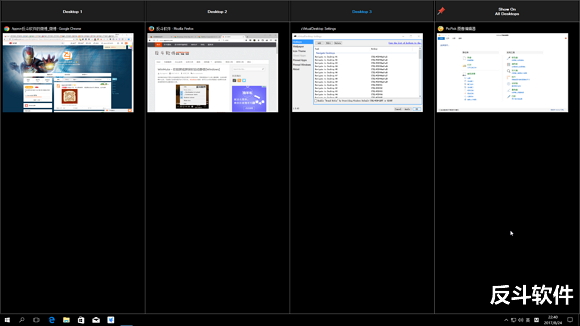
而单击 zVirtualDesktop 的托盘图标,则会显示当前所有虚拟桌面的状况,你可以在这里快速地将窗口在各个虚拟桌面中移动,或者是将某个窗口设置为所有虚拟桌面都出现。而如果你双击 zVirtualDesktop 图标则会显示设置界面,鼠标右键点击则会弹出菜单。
| 微信搜索「反斗软件」或扫描上方二维码关注我们,每天为你送上精选的限免信息,更便捷的限免信息获取方式,不定时举行有奖活动 |

![xd-AntiSpy - 针对 Windows 10 和 11 系统的隐私优化工具[Windows]-反斗软件](https://wwwapprcn.macapp8.com/xd-AntiSpy.png)
![TopNotify - 自定义 Windows 系统通知位置及透明度[Windows]-反斗软件](https://wwwapprcn.macapp8.com/TopNotify.webp)
![Background Muter - 自动对背景运行的程序进行静音[Windows]-反斗软件](https://wwwapprcn.macapp8.com/Background-Muter.webp)
![PDF SlideShow - 像幻灯片一样看 PDF 文档[Windows]-反斗软件](https://wwwapprcn.macapp8.com/PDF-SlideShow.webp)
![Watt Toolkit - 开源跨平台多功能 Steam 工具箱[Windows、macOS、Linux、Android、iOS]-反斗软件](https://wwwapprcn.macapp8.com/Watt-Toolkit-1.webp)
![Windows Sandbox Launcher - Windows 沙盒自定义启动器[Windows]-反斗软件](https://wwwapprcn.macapp8.com/Windows-Sandbox-Launcher.webp)
![Lingo - 本地运行的大模型翻译工具[Windows、macOS、Linux]-反斗软件](https://wwwapprcn.macapp8.com/Lingo.webp)
![Bright Master - 快速调节屏幕亮度[Windows]-反斗软件](https://wwwapprcn.macapp8.com/Bright-Master-2.png)
![X-Mouse Button Control - 鼠标按键方案修改工具[Windows]-反斗软件](https://wwwapprcn.macapp8.com/x-mouse-button-control-1.png)
![Spaceman - 在菜单栏上显示当前是第几个桌面[macOS]-反斗软件](https://wwwapprcn.macapp8.com/Spaceman.png)

![PrintFriendly - 可编辑网页打印插件[Chrome、Firefox、Edge 扩展]-反斗软件](https://wwwapprcn.macapp8.com/PrintFriendly.png)

![SingleFile - 一键将网页保存为单文件网页[Chrome、Firefox、Edge 扩展]-反斗软件](https://wwwapprcn.macapp8.com/SingleFile.jpg)

